Установите пользовательскую прошивку и рутируйте OnePlus с заблокированным загрузчиком!
В этом руководстве мы покажем вам, как установить пользовательское ПЗУ и получить root права на устройстве OnePlus с заблокированным загрузчиком! В последние пару месяцев Google начал ужесточать гайки в разработке заказных приложений, ставя одно препятствие за другим. В результате многие пользователи теперь дважды думают, прежде чем прошивать ПЗУ или получать root.
Для неосведомленных: раньше, если вы использовали рутованное устройство, вы не могли пройти через SafetyNet и, следовательно, банковские приложения не запускались на вашем устройстве. Что ж, нам удалось найти отличный способ пройти этот тест, и все вернулось на круги своя. Именно тогда Google решил заменить SafetyNet на Play Integrity, и ситуация изменилась к худшему.
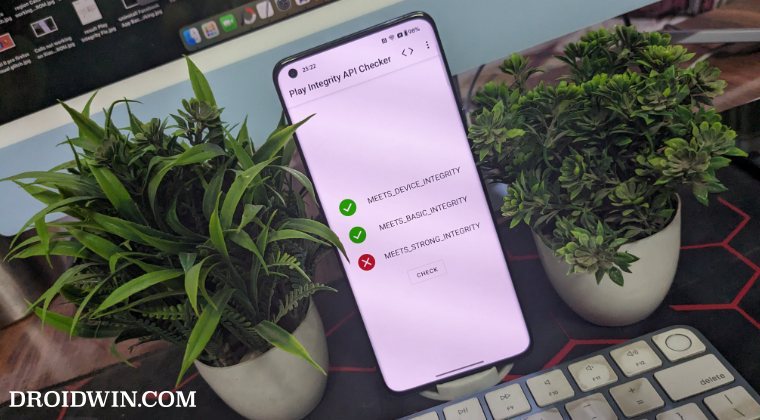
Хотя передача Play Integrity по-прежнему возможна, но вам придется найти уникальный отпечаток пальца в build.prop, который еще не был исправлен Google (хотя модуль для выполнения этой работы все еще существует, но он с открытым исходным кодом и доступен всем, включая Google! Поэтому он исправляет его, как только он выходит на GitHub).
Программы для Windows, мобильные приложения, игры - ВСЁ БЕСПЛАТНО, в нашем закрытом телеграмм канале - Подписывайтесь:)
Помимо этого серьезного недостатка, у нас также есть несколько незначительных неудобств, таких как понижение уровня сертификации Widevine до уровня L3 и другие. Объединив все эти факторы, мы стали свидетелями того, как семена сомнения посеяны даже в умах технических энтузиастов. Что ж, пришло время прекратить дальнейшее развитие этих семян, поскольку в этом руководстве будут показаны шаги по установке пользовательского ПЗУ и рутированию вашего устройства OnePlus на заблокированном загрузчике.
Установите пользовательскую прошивку и рутируйте OnePlus 9 Pro на заблокированный загрузчик!
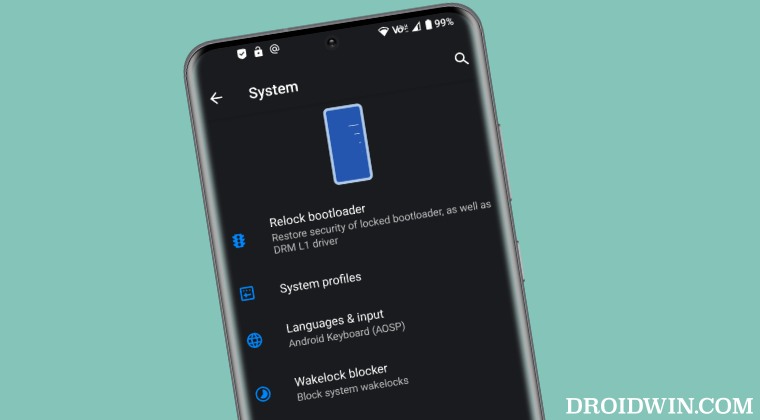
Прежде чем начать, сделайте резервную копию всех данных на вашем устройстве. Droidwin и его участники не несут ответственности в случае термоядерной войны, если вас не разбудил будильник или если что-то случится с вашим устройством и данными, выполнив следующие действия.
Некоторые важные моменты, которые следует иметь в виду
- Прежде всего, эта функция стала возможной благодаря прошивке Jaguar. Он содержит множество настроек и функций, и все они бесплатны для использования (как и в случае с любым другим пользовательским ПЗУ). Однако возможность использовать это пользовательское ПЗУ и установить Magisk на заблокированный загрузчик является платной функцией (подробнее об этом позже).
- Кроме того, поддерживаются следующие устройства OnePlus: OnePlus 9 Pro | OnePlus 8 | OnePlus 8T | OnePlus 8 Про | OnePlus 6 | ОнеПлюс 6Т.
- Поскольку загрузчик устройства будет заблокирован, вы не сможете использовать команды прошивки fastboot (что совершенно очевидно).
- ПЗУ основано на Android 11 OxygenOS 11.
- Если вы используете его с заблокированным загрузчиком, мы рекомендуем оставить переключатель OEM-разблокировки включенным. Потому что, если что-то пойдет не так, вы можете легко разблокировать загрузчик и устранить проблему. Однако, если переключатель OEM-разблокировки отключен и вы не можете получить доступ к ОС, единственным выходом будет загрузка вашего устройства в режиме EDL и использование MSM Tool для прошивки прошивки OPS, чтобы вернуть ваше устройство к жизни.
ШАГ 1. Установите Android SDK
Прежде всего, вам необходимо установить Android SDK Platform Tools на свой компьютер. Это официальный двоичный файл ADB и Fastboot, предоставленный Google, и единственный рекомендуемый. Поэтому скачайте его, а затем извлеките в любое удобное место на вашем компьютере. При этом вы получите папку Platform-tools, которая будет использоваться в этом руководстве.

ШАГ 2. Включите отладку по USB и разблокировку OEM
Далее вам нужно будет включить отладку по USB и разблокировку OEM на вашем устройстве. Первый сделает ваше устройство узнаваемым на ПК в режиме ADB. Это позволит вам загрузить ваше устройство в режиме быстрой загрузки. С другой стороны, OEM-разблокировка необходима для выполнения процесса разблокировки загрузчика.
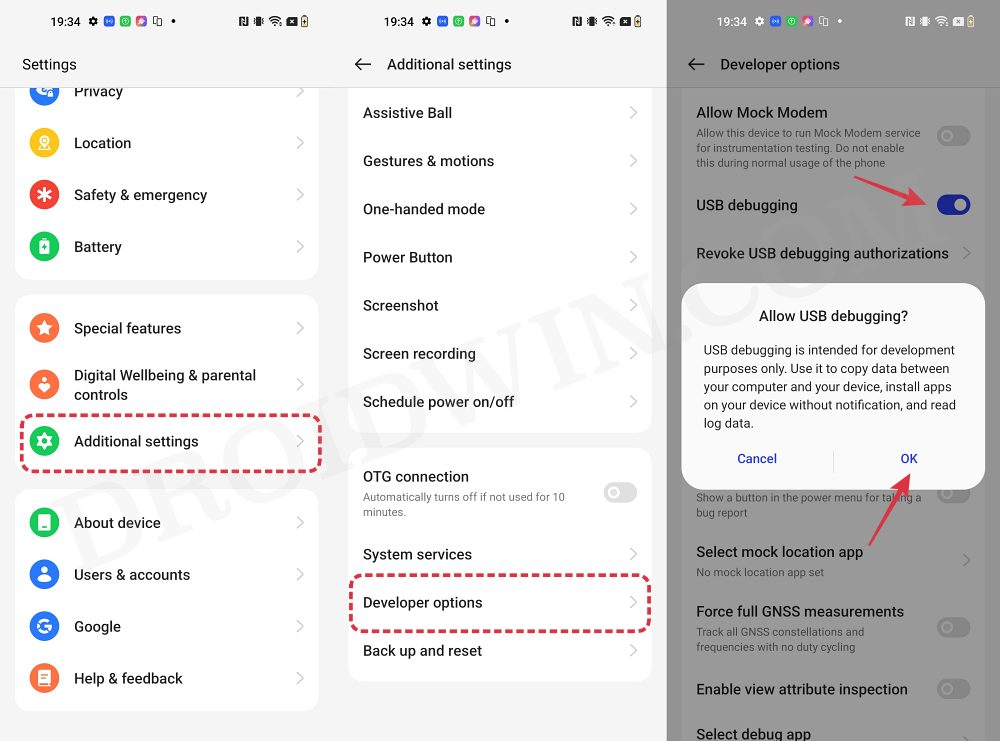
Итак, перейдите в «Настройки» > «О телефоне» > нажмите «Номер сборки» 7 раз > вернитесь в «Настройки» > «Система» > «Дополнительно» > «Параметры разработчика» > «Включить отладку по USB и разблокировку OEM».
ШАГ 3. Разблокируйте загрузчик (на данный момент)
Далее вам также придется разблокировать загрузчик устройства (это необходимо только для процесса первоначальной настройки. В конце мы его разблокируем). Имейте в виду, что это приведет к удалению всех данных с вашего устройства, а также может привести к аннулированию гарантии. Итак, если все в порядке, обратитесь к нашему подробному руководству «Как разблокировать загрузчик на OnePlus 9, 9 Pro и 9R».
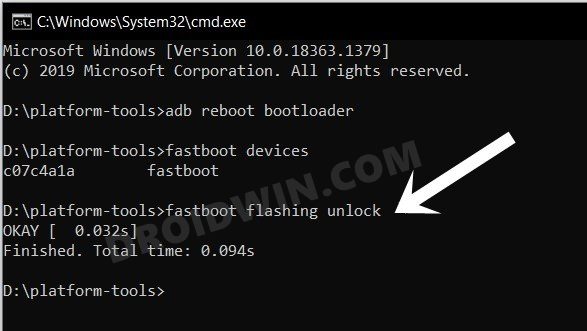
ШАГ 4. Загрузите прошивку Jaguar для OnePlus
- Теперь возьмите прошивку Jaguar и связанные с ней файлы снизу (Фото: XDA Senior MemberOptimpro). СКАЧАТЬ ПОСЛЕДНЮЮ ПОСЛЕДНЮЮ прошивку JAGUAR: ONEPLUS. 9 ПРО | 8 | 8Т | 8 ПРО | 6 | 6Т
ПРИМЕЧАНИЕ. Инструкции, приведенные ниже, предназначены для OnePlus 9 Pro. Если вы хотите его для любого другого устройства, сообщите нам об этом в разделе комментариев. В ближайшее время мы создадим для этого отдельное руководство.
ШАГ 5. Установите OxygenOS 11 в слот A.
Теперь вам придется прошить OxygenOS 11 через MSM Download Tool (он будет прошит в слот A). Для этого вы можете использовать инструмент загрузки MSM, чтобы выполнить эту работу. Обратите внимание, что это предназначено только для пользователей, использующих OxygenOS 13.12.14. Если вы уже используете OxygenOS 11, вы можете пропустить этот шаг.
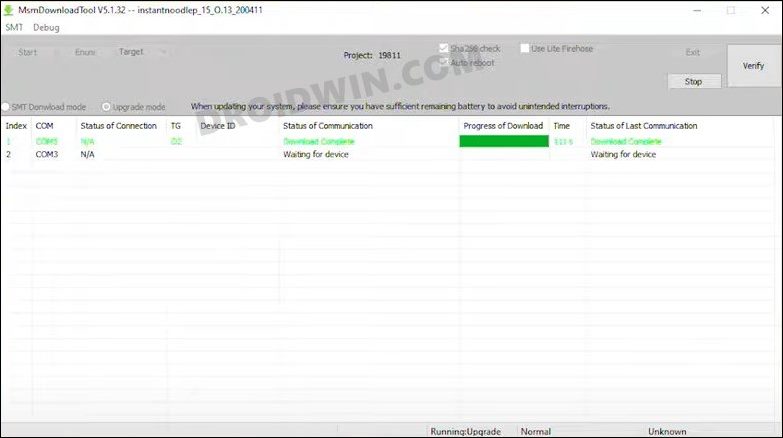
ШАГ 6: Загрузитесь в режим быстрой загрузки
- Подключите ваше устройство к ПК через USB-кабель. Убедитесь, что отладка по USB включена.
- Теперь перейдите в папку инструментов платформы, введите CMD в адресную строку и нажмите Enter. Это запустит командную строку.
- После этого введите следующую команду в окне CMD, чтобы загрузить ваше устройство в режиме Fastboot Modeadb, перезагрузите загрузчик.

- Чтобы проверить соединение Fastboot, введите приведенную ниже команду, и вы получите обратно идентификатор устройства. устройства fastboot.

- Если вы не получаете никакого идентификатора, установите драйверы Fastboot на свой компьютер.
ШАГ 7: Восстановление Flash TWRP
- Для начала скачайте TWRP IMG и ZIP файл отсюда (скачать v3.6.0).
- Затем отправьте IMG-файл TWRP в папку инструментов платформы, а ZIP-файл — на свое устройство.
- Теперь введите приведенную ниже команду, чтобы временно загрузить ваше устройство в TWRP Recovery: fastboot boot twrp.img

- Затем перейдите в «Установить», выберите ZIP-архив TWRP и проведите пальцем вправо, чтобы его прошить.
- Теперь перейдите в «Очистить» > «Форматировать данные» > введите «ДА» > нажмите синюю галочку.

- После этого перейдите в «Перезагрузка» и выберите «Восстановление». Ваше устройство перезагрузится в TWRP.

ШАГ 8: Скопируйте данные раздела в слот B
На шаге 5 мы установили в слот A OxygenOS 11. Теперь пришло время перенести данные этого раздела в слот B. Для этого просто загрузите LineageOS Копировать раздел ZIP файл и прошить его через TWRP.
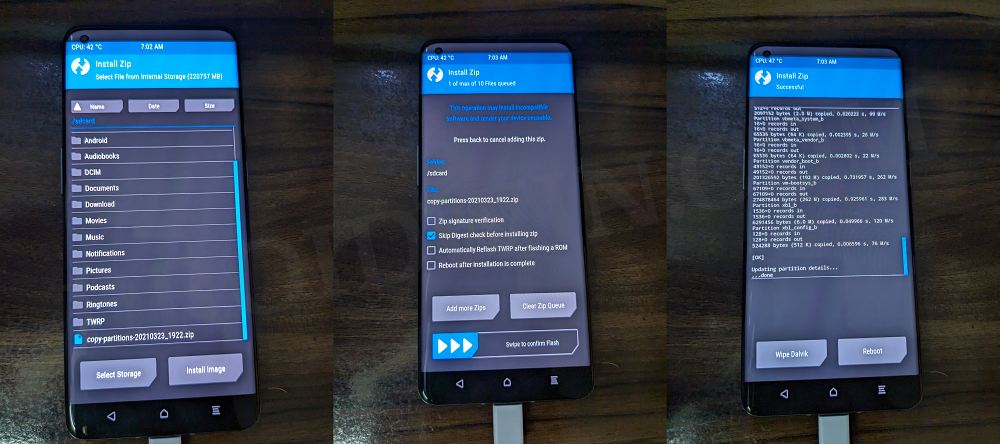
ШАГ 9: Прошивка Jaguar ROM
- Прежде всего перенесите Jaguar ROM и TWRP ZIP на свое устройство.
- Затем перейдите в раздел «Установка», выберите ПЗУ Jaguar и проведите пальцем вправо, чтобы его прошить.

- Снова перейдите в «Установить», выберите TWRP ZIP и проведите пальцем вправо, чтобы прошить его.
- Теперь перейдите в «Очистить» > «Форматировать данные» > введите «ДА» > нажмите синюю галочку.
- Наконец, перейдите в «Перезагрузка» и выберите «Система». На вашем устройстве загрузится ОС.
ШАГ 10: Root Jaguar ROM
- Для начала скачайте APK-файл Magisk и перенесите его на свое устройство.
- Затем измените его расширение на ZIP и также перенесите его на свое устройство.
- Теперь загрузите свое устройство в TWRP Recovery и прошейте Magisk ZIP.

- Затем перейдите в «Перезагрузка» > «Система». После загрузки ОС установите Magisk APK.
- Затем запустите его, нажмите «Установить» рядом с Magisk и выберите «Прямая установка».
- Теперь он будет установлен. После этого нажмите «Перезагрузить». Ваше устройство имеет root-доступ.

Вот и все. Это были шаги по установке пользовательского ПЗУ и рутированию вашего устройства OnePlus на заблокированном загрузчике. Если у вас есть какие-либо вопросы относительно вышеупомянутых шагов, сообщите нам об этом в комментариях. Мы свяжемся с вами с решением в ближайшее время.

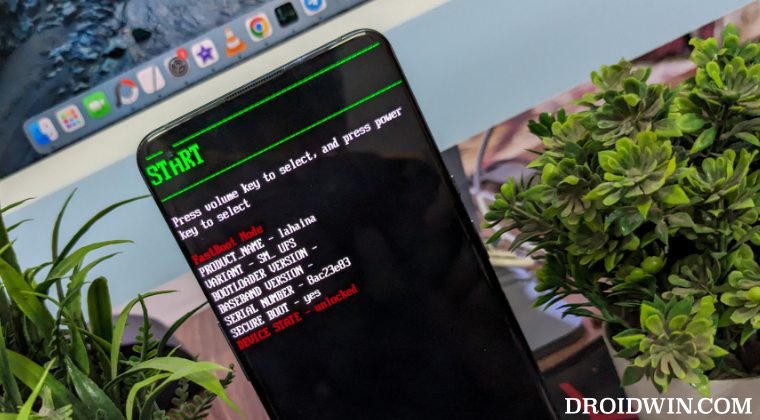

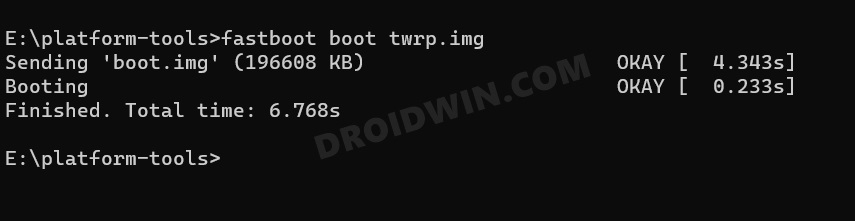
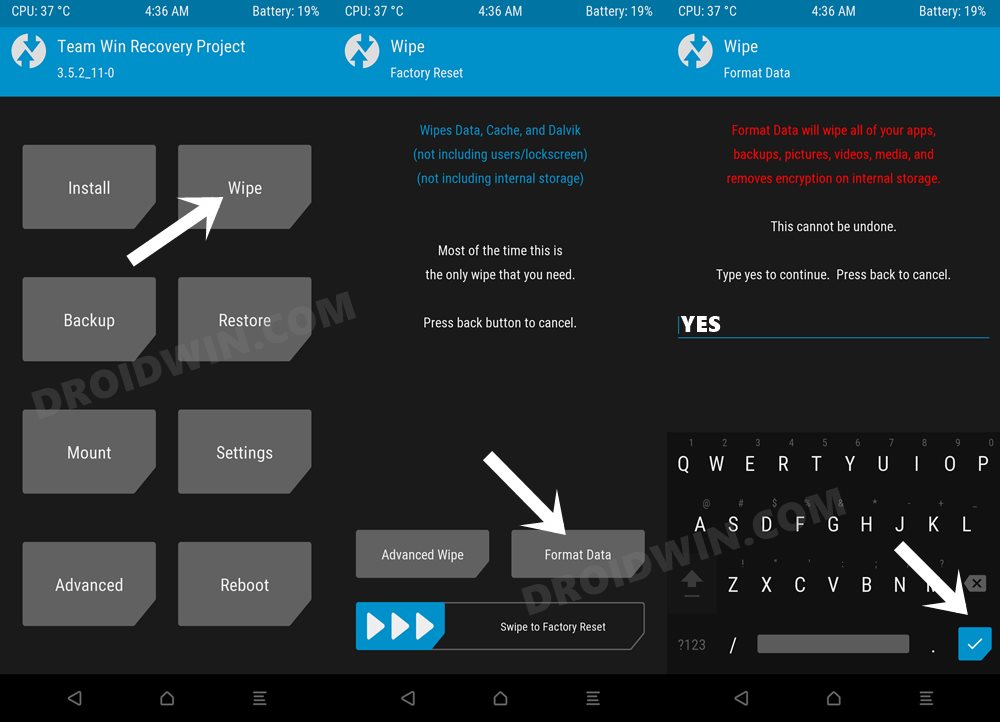

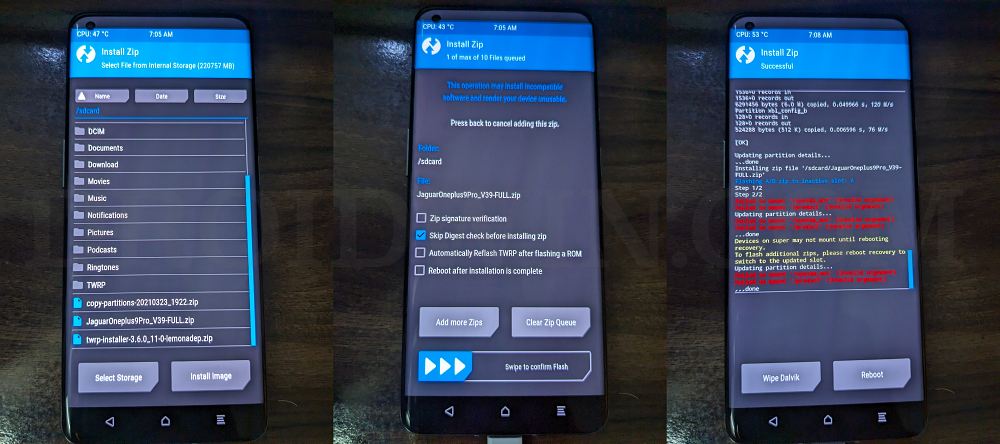
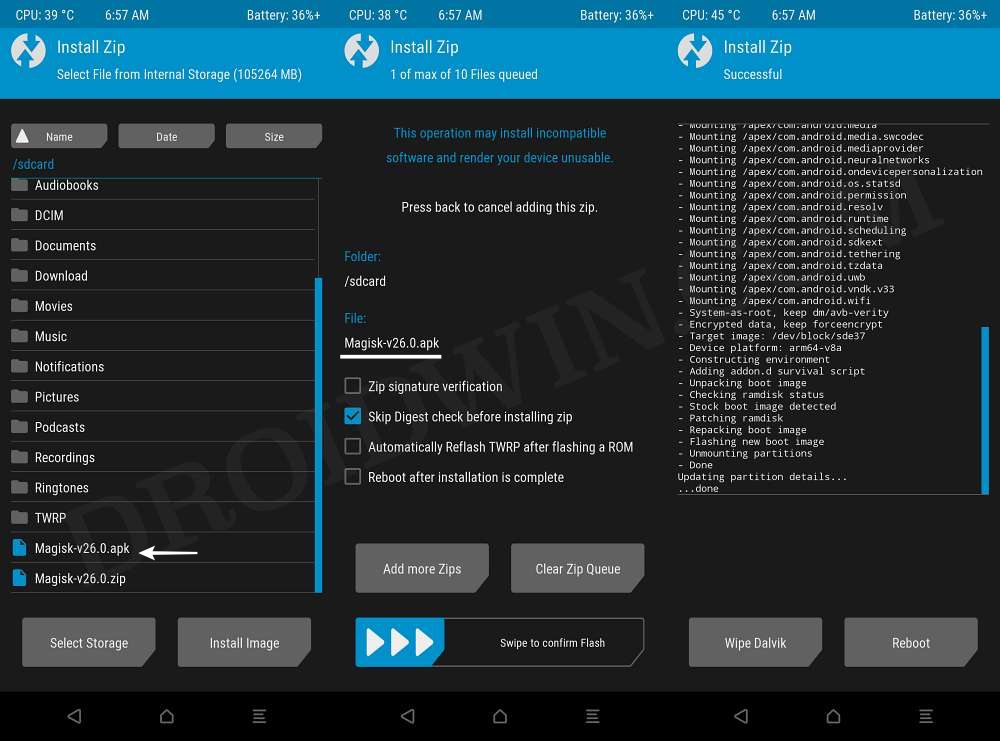
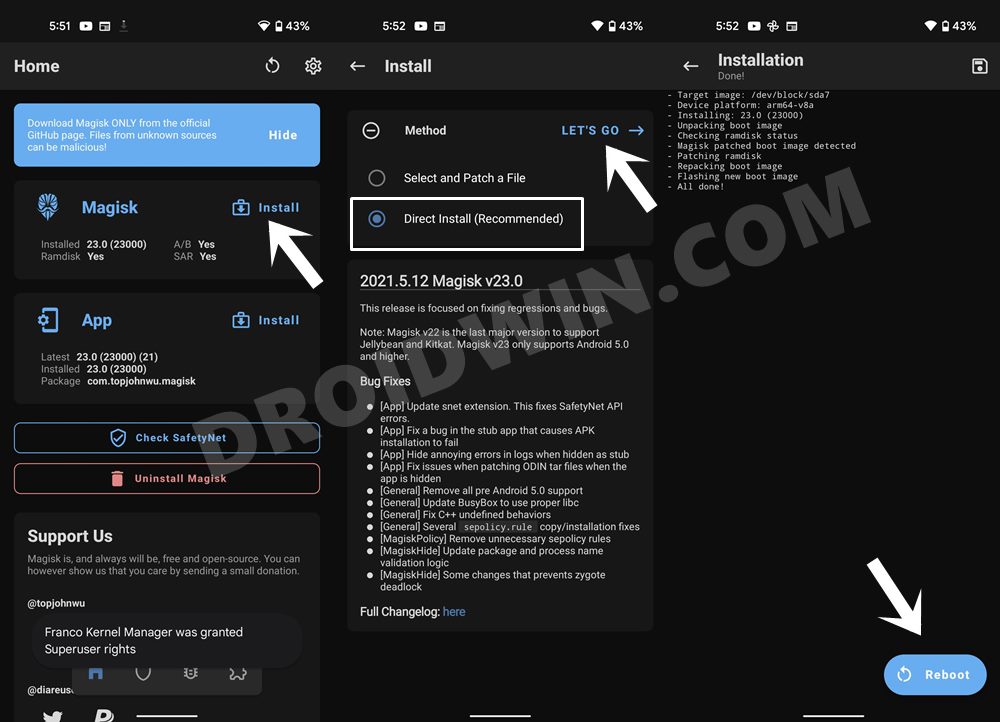





![Понизьте версию Pixel с Android 14 до Android 13 [2 Methods] [Video]](https://vgev.ru/wp-content/uploads/2023/02/downgrade-android-14-to-android-13.jpg)